北洋BTP-2000SII条码打印机打印现制标签时的配置方法
- 格式:doc
- 大小:191.00 KB
- 文档页数:5

B A RC ODE P R I N T E R条形码打印机操作手册 R e v.C(AC220~240V 电压专用)E SW(400dpi )安全上注意事项为了安全并正确使用打印机标记意思本手册、其它操作手册及装置上显示出各种标记。
如正确使用制品,可防止危害您和其他人以及损害财产。
下面是图例和解释。
警告注意为了安全使用本机,请遵守以下内容。
警告为了安全使用本机,请勿必遵守以下原则。
注意前言这次,购买日东电工DURA PRINTER SW,谨此表示衷心的谢意。
DURA PRINTER SW使用指定的专用标签纸和碳带,是采用热传转印感的标签纸打印机。
为了以最好的状态下长期使用DURA PRINTER SW,本书说明操作方法及维护保养方法。
使用前,请先阅读本操作说明书。
请保存操作说明书及包装说明书。
如通过个人电脑使用本打印机打印,需以SCSI接口将本打印机与个人电脑连接。
我们推荐SCSI接口在如下条件中使用。
E Adaptec社制作。
使用SCSI host adapter(于2002年2月的型号)。
型号:AVA-2915LP、AHA-2910C按照包装箱内的《设置方法手册》,安装打印机的驱动器及由打印机的驱动器设置功能设置。
由于装置改造及变更,您购买的装置会有与本书的插图及记载事项不一样的地方,请原谅。
E Windows在美国以及其它国家均为美国Microsoft Corporation的注册商标或商标。
E Adaptec均为Adaptec社的注册商标。
E在本手册以及说明书上所记载的公司名称、产品名称均为各个公司的注册商标或商标。
使用标签纸・碳带时注意事项DURA PRINTER是使用专用标签纸・碳带的热转印标签打印机。
专用标签纸有DURATACK系列,专用碳带有DURAINK 系列,可提供给顾客。
若使用指产品以外时发生的问题全归于顾客责任。
下面写DURATACK系列于DURAINK系列的使用时注意事项,请继续看下面。

条码打印操作详细步骤启动程序;1.打开原有的文档(BTW格式)可以直接按原定参数打印;(也可更里面的所有改参数和打印内容等信息,具体和新建里的设置相同)2.新建文档:打开新建文件命令:第一步:从设置纸张开始….选择纸张设置下一步。
选择条码排列规则横向的排数纵向的列数批量打印选择单个打印选择输入左右的空白尺寸信息有余边时选择,通常都有,此项也默认选择纸张的总体宽度大小尺寸信息输入窗口(即蜡光纸尺寸)条码条纹信息的打印方式铜板纸的实际尺寸铜板纸边角形状信息输入标签即为铜板纸的尺寸信息输入口多列情况也只需输入单个的实际尺寸,其它系统计算是之前已经键入的1.3MM40MM85MM信息输入后有变化指示纸张和标签(铜板纸尺寸参数设置完毕)点击“完成”按钮。
纸张设置完成!再点击首先点击第二步:添加条码条形信息内容……..添加条形后再点击条码条纹。
进入条形参数及内容设定界面请注意符号体系设置,即为密度设置,此处必须要与供应商确认信息后再选择,否者有不可扫描的现象出现导致条码无效数字与条码左右对齐偏移量数字与条形码间距离尺寸的偏移调整61834666183466根据订单要求而定此数据即为要打印的变化数据随递增递减的设置而变化的数据信息(内容)更改或输入前缀字符串:此处无后缀则不需输入前缀字符即不变化的字符设置序列号方式:下限:可允许的最少字符串数目上限:可允许的最多字符串数目(即条码产生的数字或字母位数)序列方式设置条形位置移动按住条码并将其拖动----条形码的位置调整点击预览按钮进行预览不合理时再返回上步继续调整,直到合理布局为止。
此处建议:先设一个序号将其打印出来看效果无误后,再展开批量范围一次性打印。
条码序号数即1----999999(条形码范围)单个的份数:即一式几份设置成功开始打印。

安装说明1、型号新北洋BTP1000PT22、驱动程序名称Beta_LabelPrnSetup_CN V1.33(正常驱动)3、驱动程序安装a) 进入安装驱动程序包,如图所示:b) 点击Setup程序,显示如图所示:选择我接受,下一步标签打印机选择BTP-6200I,点击下一步如图:下一步如图:再点击下一步如图:选择端口号每秒位数选择:19200 其他默认,之后点击安装。
成功提示:c) 安装打印机驱动成功4、配置打印机打开开始菜单,选择打印机和传真。
图1.1打印机和传真5、配置袋牌打印机的纸张右键如图:图1.1打印机和传真空白处。
弹出如图所示:选择创建新格式,填写表格名:BTY-daipai并填写宽度为:5.00高度为:8.10点击确定。
纸张配置完毕。
6、配置打印机的属性右键打印机弹出框,选择属性,如图:点击属性后如图显示:并修改如上图红色部分,修改DPprinter名字。
选择端口选项,如图:端口号选择插入的端口,每秒的位数:19200 其他默认确定。
选择设备设置:选择设置东纸张大小,Envelope-daipai。
7、打印机首选项设置,右键DPprinter,显示如图:选择打印首选项,上述图选择打印选项,图形旋转选择旋转180度打印。
切换到布局,选择高级,弹出如下图:纸张规格选择设计的上述设计的。
北洋打印机调试软件使用1.打开通讯和调试选择端口设置。
点击端口设置,显示如下图:配置串口名称,选择终端的接口,每秒位数为:19200其他默认确定。
2.点击工具选择配置设置,如下图:点击读打印机,在点击读文件。
,选择武汉上海路邮政1000pt2标准配置。
之后点击更新配置。
之后回到主页面点击复位。
重新启动打印机。
打印机安装配置完成。
谢谢观看!。
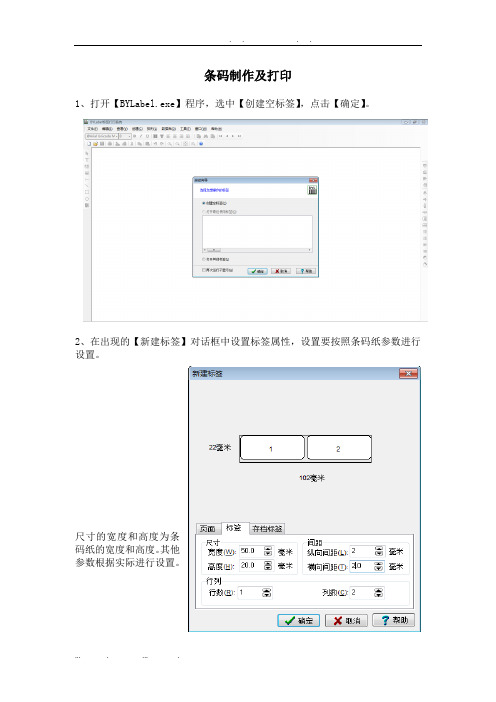
条码制作及打印1、打开【BYLabel.exe】程序,选中【创建空标签】,点击【确定】。
2、在出现的【新建标签】对话框中设置标签属性,设置要按照条码纸参数进行设置。
尺寸的宽度和高度为条码纸的宽度和高度。
其他参数根据实际进行设置。
3、打印机的参数设置:打印机、并口或USB口:按实际型号选择。
纸类型:标签纸(透射)打印速度:89mm/s、默认的为102mm/s,为了保证打印的质量,建议调慢速度。
打印浓度:23 。
此值为打印到条码纸上的信息显示的深浅度。
4、设置完标签属性后,会按照设置的参数出现对应的设置界面。
点击【数据库】,选择【设置数据库】。
在出现的【数据库设置】对话框中,先选择数据源,一般选择文件数据源,类型为Exxcel。
点击右侧的按钮,选择源文件。
选好后,选择要进行查询的表,然后【确定】。
进入到条码设计界面。
条码的设计主要用到页面左侧前两个工具。
用来制作除考号信息以外的文本信息,用来制作考号信息。
选中按钮,在页面的空白位置点击鼠标左键,会出现文本设置的对话框。
从【数据类型】里选择【数据库】。
从【数据库变量】中选择要显示在条码上的信息,点击【确定】。
如果要选择、年级、班级等多项信息时,必须逐个添加,不能同时选中多个进行添加。
考号的制作要选择操作方法与前面的制作文本信息的方法相同。
制作完成后效果:5、条码的打印:从【文件】选择【打印】进行打印的参数设置:起始标签:从第几条记录开始打。
打印标签数量:一次连续打印多少个标签。
相同标签打印数量:同一个标签一次连续出几个。

BTP-1000PTII用户手册VER2BTP-1000PTII标签打印机用户手册山东新北洋信息技术股份有限公司声明本手册内容未经同意不得随意更改,山东新北洋信息技术股份有限公司(以下简称新北洋)保留在技术、零部件、软件和硬件上变更产品的权利。
用户如果需要与产品有关的进一步信息,可与新北洋或经销商联系。
未得到新北洋的书面许可,本手册的任何章节不得以任何形式、通过任何手段进行复制或传送。
本手册内容如有任何变动,恕不另行通知。
版权本手册于2007年印制,版权属于新北洋。
中国印制。
2.0版本。
商标新北洋使用的注册商标是警告、注意警告必须遵守,以免伤害人体,损坏设备。
注意给出了打印机操作的重要信息及提示。
新北洋质量管理体系通过下列认证:挪威船级社(DNV)ISO9001:2000 认证本产品已通过下列认证:安全须知在操作使用打印机之前,请仔细阅读下面的注意事项。
➢安全警告警告:打印头为发热部件,打印过程中和打印刚结束不要触摸打印头以及周边部件。
警告:不要触摸打印头表面和连接插件,以免因静电损坏打印头。
➢注意事项1)打印机应安装在一个平整、稳固的地方;2)在打印机的周围留出足够的空间,以便操作和维护;3)打印机应远离水源并避免阳光、强光和热源的直射;4)不要在高温、高湿以及污染严重的地方使用或保存打印机;5)避免将打印机放在有振动或冲击的地方;6)避免打印机表面结露,一旦形成,待露水消失后才可打开电源;7)将打印机的电源适配器连接到一个适当的接地插座上。
避免与大型电机或其它能够导致电源电压波动的设备使用同一插座;8)如果较长时间不使用打印机,请断开打印机电源;9)避免水或导电的物质(例如:金属)进入打印机内部,一旦发生,应立即关闭电源;10)打印机不得在无纸状态下打印,否则将严重损害打印头和胶辊;11)连接/断开各接口时,必须关闭电源,避免打印机控制电路损坏;12)在打印效果满足使用要求的前提下,建议设置尽可能低等级的打印浓度,以提高打印头的使用寿命;13)在压下打印头组件前必须先压下压纸组件,否则不能正常打印;14)用户不得自行拆卸打印机进行检修。
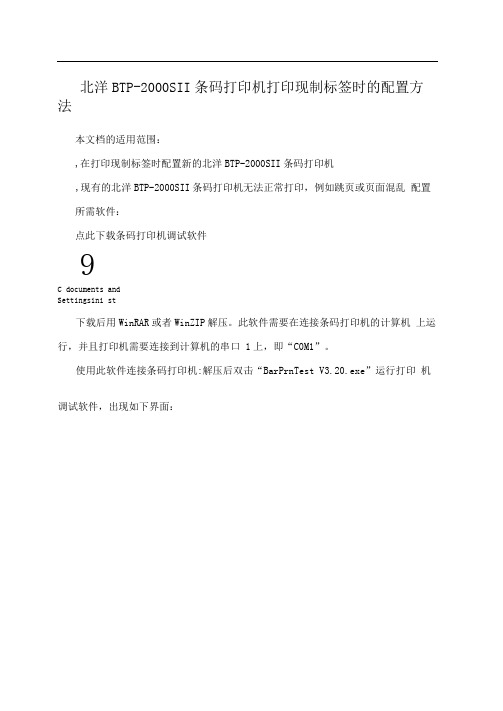
北洋BTP-2000SII条码打印机打印现制标签时的配置方法
本文档的适用范围:
,在打印现制标签时配置新的北洋BTP-2000SII条码打印机
,现有的北洋BTP-2000SII条码打印机无法正常打印,例如跳页或页面混乱配置所需软件:
点此下载条码打印机调试软件
9
C documents and
Settingsini st
下载后用WinRAR或者WinZIP解压。
此软件需要在连接条码打印机的计算机上运行,并且打印机需要连接到计算机的串口 1上,即“C0M1”。
使用此软件连接条码打印机:解压后双击“BarPrnTest V3.20.exe”运行打印机调试软件,出现如下界面:
1.单击菜单“通讯/调试”-> “端口设置”,会出现如下界面:
5.将打印机的各种选项设置成和此界面一致,然后点击“更新配置”后,关 闭此对话框。
如果此打印机为新打印机,那么逐项设置会比较麻烦,这时候可以下载下面的 打印机配置文件,BTP-2000SII 条码打印机打印现制标签时的配置,然后点击 “读文件”按钮读取刚才下载的打印机配置文件,然后再一次
点击“更新配置”后,关闭此对话框。
6・在打印机调试软件的主界面上点击“复位”后,关闭软件,然后重启一下 打印机,就完成配置工作了。
如果要确信配置工作是否完成正确,只需
要重复上面步骤,查看各个选项是否正确即可,尤其是一定要 设置“硬
握手”选项,而不是“软握手”
O。
BTP-S80热敏收据打印机用户手册山东新北洋信息技术股份有限公司声明本手册内容未经同意不得随意更改,山东新北洋信息技术股份有限公司保留在技术、零部件、软件和硬件上变更产品的权利。
用户如果需要与产品有关的进一步信息,可与山东新北洋信息技术股份有限公司或经销商联系。
未经山东新北洋信息技术股份有限公司的书面许可,本手册的任何章节不得以任何形式、通过任何手段进行复制或传送。
版权本手册于2017年印制,版权属于山东新北洋信息技术股份有限公司。
中国印制。
1.0版本。
商标山东新北洋信息技术股份有限公司使用的注册商标。
警告、注意警告必须遵守,以免伤害人体,损坏设备。
注意给出了打印机操作的重要信息及提示。
新北洋通过下列体系认证ISO9001质量管理体系认证ISO14001环境管理体系认证OHSAS18001职业健康安全管理体系认证IECQ QC080000有害物质过程管理体系认证联系方式地址:山东省威海市高技区火炬路169号保修、咨询电话:400-618-1368、800-860-1368传真:+86—631—5656098QQ:1969028066、1710647326邮政编码:264209网上答疑:安全须知在操作使用打印机之前,请仔细阅读下面的注意事项:1.安全警告警告:不要触摸打印机的切刀。
警告:打印头为发热部件,打印过程中和打印刚结束,不要触摸打印头以及周边部件。
警告:不要触摸打印头表面和连接接插件,以免因静电损坏打印头。
2.注意事项1)打印机应安装在一个平整、稳固的地方;2)在打印机的周围留出足够的空间,以便操作和维护;3)打印机应远离水源并避免阳光、强光和热源的直射;4)不要在高温、湿度大以及污染严重的地方使用和保存打印机;5)避免将打印机放在有振动和冲击的地方;6)不允许潮湿的空气在打印机的表面结露,如果已经形成,在露水消除之前不要打开打印机的电源开关;7)将打印机的电源线接到一个适当的接地插座上。
BTP-1000PTII⽤户⼿册BTP-1000PTII标签打印机⽤户⼿册⼭东新北洋信息技术股份有限公司声明本⼿册内容未经同意不得随意更改,⼭东新北洋信息技术股份有限公司(以下简称新北洋)保留在技术、零部件、软件和硬件上变更产品的权利。
⽤户如果需要与产品有关的进⼀步信息,可与新北洋或经销商联系。
未得到新北洋的书⾯许可,本⼿册的任何章节不得以任何形式、通过任何⼿段进⾏复制或传送。
本⼿册内容如有任何变动,恕不另⾏通知。
版权本⼿册于2007年印制,版权属于新北洋。
中国印制。
2.0版本。
商标新北洋使⽤的注册商标是警告、注意警告必须遵守,以免伤害⼈体,损坏设备。
注意给出了打印机操作的重要信息及提⽰。
新北洋质量管理体系通过下列认证:挪威船级社(DNV)ISO9001:2000 认证本产品已通过下列认证:安全须知在操作使⽤打印机之前,请仔细阅读下⾯的注意事项。
安全警告警告:打印头为发热部件,打印过程中和打印刚结束不要触摸打印头以及周边部件。
警告:不要触摸打印头表⾯和连接插件,以免因静电损坏打印头。
注意事项1)打印机应安装在⼀个平整、稳固的地⽅;2)在打印机的周围留出⾜够的空间,以便操作和维护;3)打印机应远离⽔源并避免阳光、强光和热源的直射;4)不要在⾼温、⾼湿以及污染严重的地⽅使⽤或保存打印机;5)避免将打印机放在有振动或冲击的地⽅;6)避免打印机表⾯结露,⼀旦形成,待露⽔消失后才可打开电源;7)将打印机的电源适配器连接到⼀个适当的接地插座上。
避免与⼤型电机或其它能够导致电源电压波动的设备使⽤同⼀插座;8)如果较长时间不使⽤打印机,请断开打印机电源;9)避免⽔或导电的物质(例如:⾦属)进⼊打印机内部,⼀旦发⽣,应⽴即关闭电源;10)打印机不得在⽆纸状态下打印,否则将严重损害打印头和胶辊;11)连接/断开各接⼝时,必须关闭电源,避免打印机控制电路损坏;12)在打印效果满⾜使⽤要求的前提下,建议设置尽可能低等级的打印浓度,以提⾼打印头的使⽤寿命;13)在压下打印头组件前必须先压下压纸组件,否则不能正常打印;14)⽤户不得⾃⾏拆卸打印机进⾏检修。
北洋BTP-2000SII条码打印机打印现制标签时的配置方法本文档的适用范围:∙在打印现制标签时配置新的北洋BTP-2000SII条码打印机∙现有的北洋BTP-2000SII条码打印机无法正常打印,例如跳页或页面混乱配置所需软件:点此下载条码打印机调试软件下载后用WinRAR或者WinZIP解压。
此软件需要在连接条码打印机的计算机上运行,并且打印机需要连接到计算机的串口1上,即“COM1”。
使用此软件连接条码打印机:解压后双击“BarPrnTest V3.20.exe”运行打印机调试软件,出现如下界面:1.单击菜单“通讯/调试”->“端口设置”,会出现如下界面:2.如果此打印机目前能打印现制标签,但是会出现打印跳页,则将“每秒位数”设置为“38400”;如果此打印机为新打印机,“每秒位数”可以设置为各个值进行测试(但是优先设置为“9600”),直到点击“确定”不再出现错误为止。
3.点击菜单“工具”->“设备配置”,弹出如下界面,在弹出的界面中,点击“读打印机”:4.以下3个界面分别是可以正常打印的打印机配置,这里尤其注意第二个界面中的“硬握手”选项,如果出现打印标签跳页的情况极有可能是此选项被设置成了“软握手”:5.将打印机的各种选项设置成和此界面一致,然后点击“更新配置”后,关闭此对话框。
如果此打印机为新打印机,那么逐项设置会比较麻烦,这时候可以下载下面的打印机配置文件,BTP-2000SII条码打印机打印现制标签时的配置,然后点击“读文件”按钮读取刚才下载的打印机配置文件,然后再一次点击“更新配置”后,关闭此对话框。
6.在打印机调试软件的主界面上点击“复位”后,关闭软件,然后重启一下打印机,就完成配置工作了。
如果要确信配置工作是否完成正确,只需要重复上面步骤,查看各个选项是否正确即可,尤其是一定要设置“硬握手”选项,而不是“软握手”。
北洋BTP-2000SII条码打印机打印现制标签时的配置方法本文档的适用范围:
, 在打印现制标签时配置新的北洋BTP-2000SII条码打印机
, 现有的北洋BTP-2000SII条码打印机无法正常打印,例如跳页或页面混乱配置所需软件:
点此下载条码打印机调试软件
下载后用WinRAR或者WinZIP解压。
此软件需要在连接条码打印机的计算机上运行,并且打印机需要连接到计算机的串口1上,即“COM1”。
使用此软件连接条码打印机:解压后双击“BarPrnTest V3.20.exe”运行打印机
调试软件,出现如下界面:
1. 单击菜单“通讯/调试”->“端口设置”,会出现如下界面:
2. 如果此打印机目前能打印现制标签,但是会出现打印跳页,则将“每秒位”设置为“38400”; 数
如果此打印机为新打印机,“每秒位数”可以设置为各个值进行测试(但
是优先设置为“9600”),直到点击“确定”不再出现错误为止。
3. 点击菜单“工具”->“设备配置”,弹出如下界面,在弹出的界面中,点击“读打印机”:
4. 以下3个界面分别是可以正常打印的打印机配置,这里尤其注意第二个界面中的“硬握手”选项,如果出现打印标签跳页的情况极有可能是此选
项被设置成了“软握手”:
5. 将打印机的各种选项设置成和此界面一致,然后点击“更新配置”后,关闭此对话框。
如果此打印机为新打印机,那么逐项设置会比较麻烦,这时候可以下载下面的打印机配置文件, BTP-2000SII条码打印机打印现制标签时的配置,然后点击“读文件”按钮读取刚才下载的打印机配置文件,然后再一次
点击“更新配置”后,关闭此对话框。
6. 在打印机调试软件的主界面上点击“复位”后,关闭软件,然后重启一下
打印机,就完成配置工作了。
如果要确信配置工作是否完成正确,只需
要重复上面步骤,查看各个选项是否正确即可,尤其是一定要设置“硬
握手”选项,而不是“软握手”。